Windows 11'de başıma gelen ve çözümünü kendim uğraşarak test ettim.
Öncelikle, Windows 11'de neden ağ simgesi gözükmez?
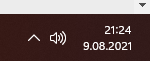
Bunun olmasının nedeni, sadece Windows 11 için radyo yönetimi hizmetinin olmamasından dolayıdır. İsmi, Radyo Yönetimi Hizmeti olduğu için birçok kişi gereksiz hizmet sanıp kapatabilir.
Ağ simgesi gözükmeme çözüm:
1- Windows'un arama yerine hizmetler yazıyoruz.
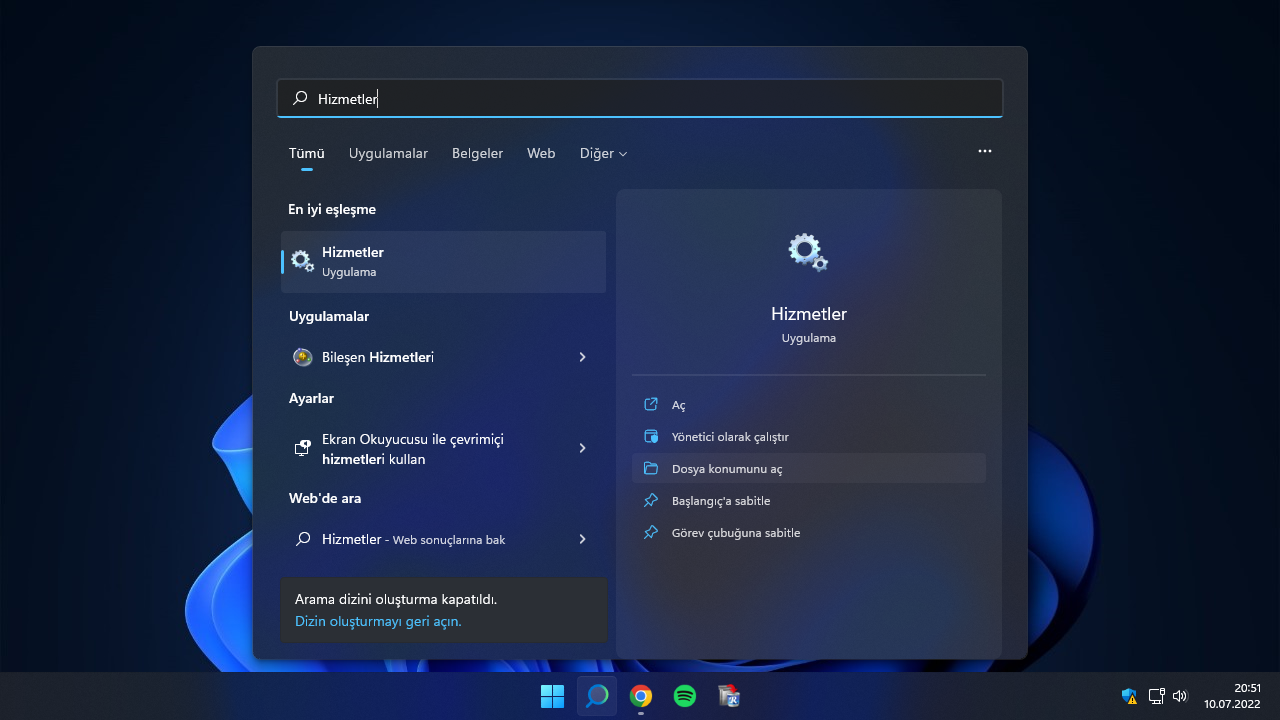
2- Hizmetler yazdığımız zaman, tıklayarak giriyoruz ve Radyo yönetimi hizmetini klavyeden "R" tuşuna basarak buluyoruz.
3- Otomatik ve çalışıyor olarak ayarlamamız gerekiyor.
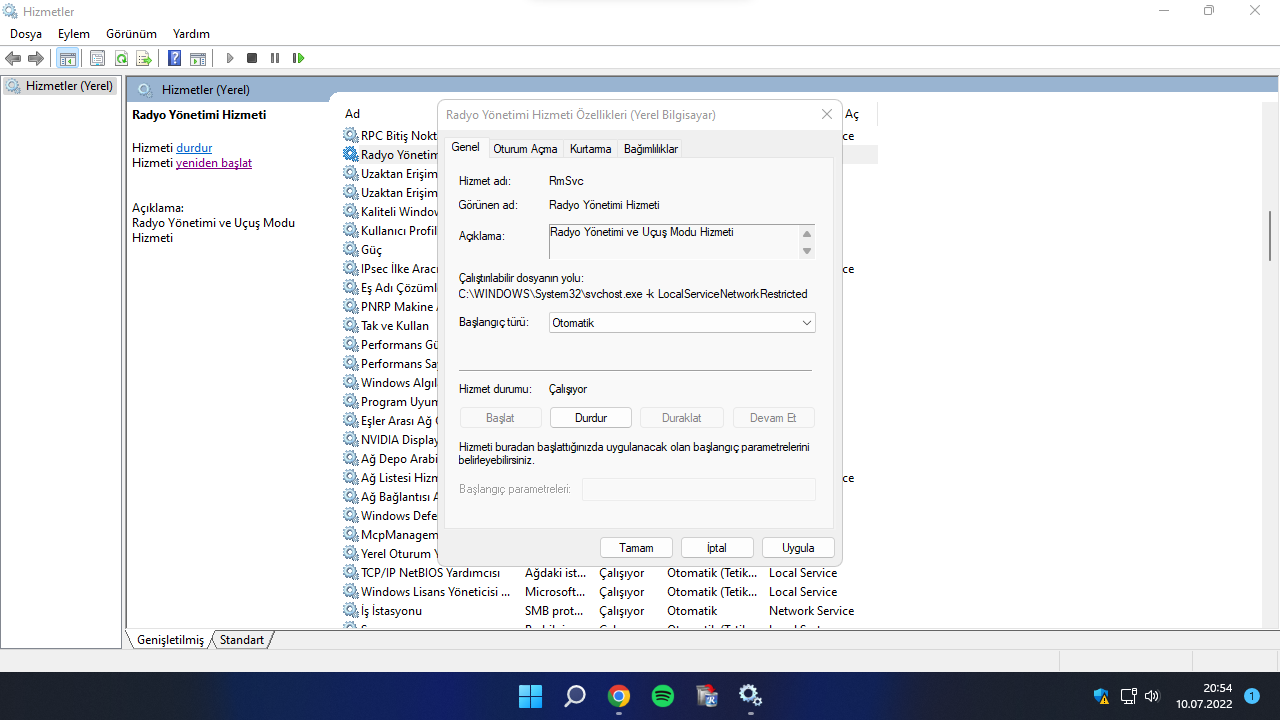
4- Otomatik ve çalışıyor yaptıktan sonra uygula diyoruz.
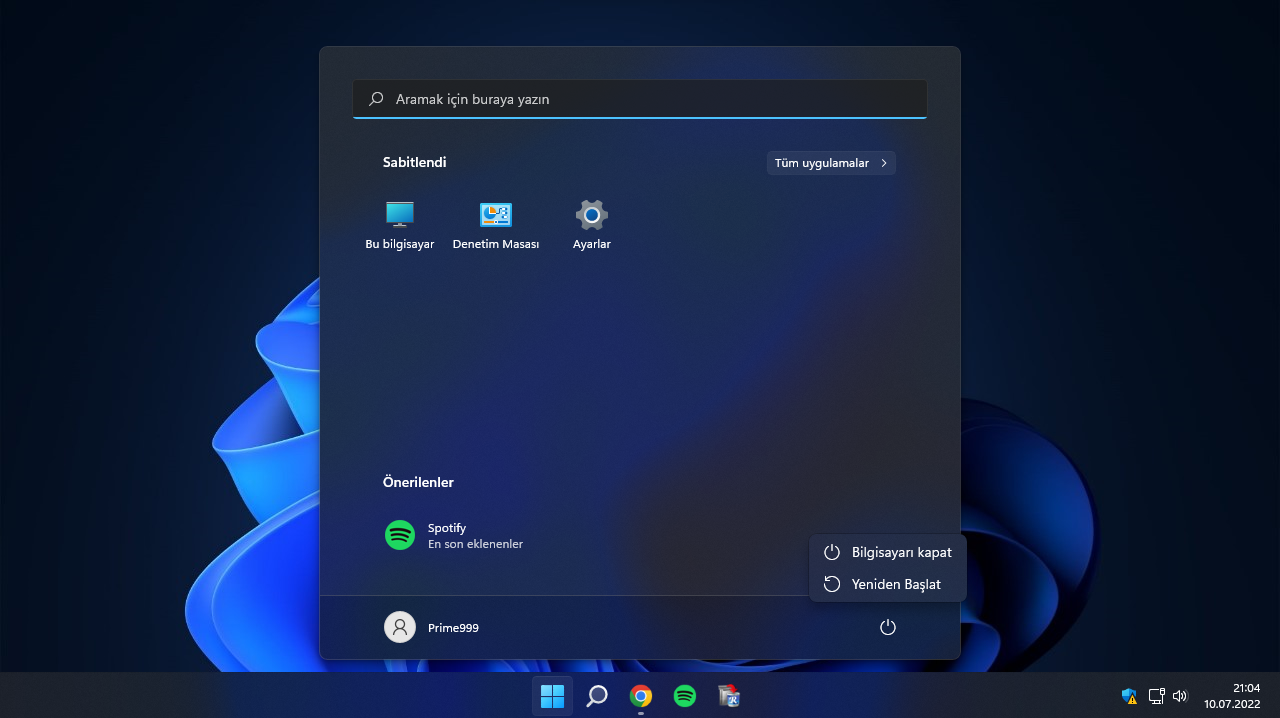
5- Bilgisayarımızı yeniden başlatıyoruz.
Bilgisayarımız açıldığı zaman artık ağ simgesi gelmesi gerekiyor.
Gelmediyse ne yapılmalı?
Panik yapmaya gerek yok. Her donanım, işletim sistemi sürümü aynı tepkiyi verecek diye bir şey yok.
Ağ simgesi gözükmeme çözüm 2:
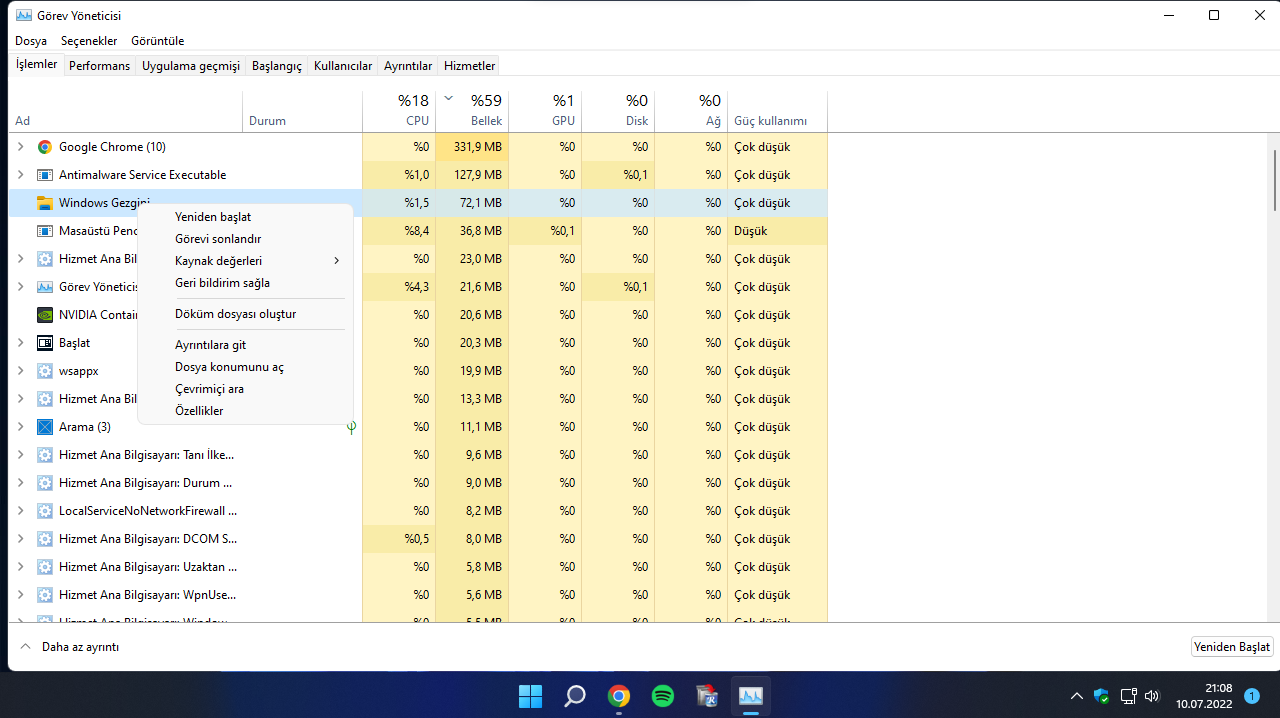
1-Windows Gezgini yeniden başlatmayı deneyin.
2-Düzelmediyse, CMD'yi yönetici olarak çalıştırınız ve bu kodları sırasıyla bitince diğerine geçiniz.
3- Mevcut antivirüs yazılımınızı devre dışı bırakın ya da geçici olarak sistemden kaldırın. Windows Defender kullanıyorsanız, Defender Control ile kolayca kapatabilirsiniz ve açabilirsiniz.

 www.sordum.org
www.sordum.org
 www.technopat.net
www.technopat.net
Bonus: Bir ayar yaptıktan sonra ağ simgesi kaybolduysa, sistem geri yükleme deneyebilirsiniz ya da hizmetler ile alakalı ayar yaptıysanız, tüm hizmetleri başlatmayı deneyebilirsiniz.
Artık çözülmüş olması gerekiyor. Çözülmediyse, Windows'u ayarlardan sıfırlamayı deneyebilirsiniz ya da temiz kurulum yaparak çözebilirsiniz.
 support.microsoft.com
support.microsoft.com
 support.microsoft.com
support.microsoft.com
Windows 11'de görev çubuğunda bulunan ses menüsü neden açılmıyor?
Bu sorunu, ben kendim yaşadım. Uzun süren bir uğraş ile gerekli hizmeti buldum. Birçok kişi, Windows 10 kullanırken gereksiz hizmetler listesi aklında olduğu için bunları Windows 11'de üzerinde denediğiniz zaman beklemediğiniz bir sorun olabilir. Sonuçta, farklı bir işletim sistemi her hizmet Windows 10 ile aynı tepki veremeyebilir.
Çözüm: Windows 11'de görev çubuğunda bulunan ses menüsü açılmama sorunu
Ses menüsü ile alakalı, gerekli hizmet bu: CNG Anahtar Yalıtımı. Evet, hizmet gereksiz gibi gözüküyor ama aslında değil. Windows 10 kullanırken kapatınca sıkıntı olmuyordu benim için ancak Windows 11'de kapatınca ses menüsü açılmadı, kısacası tepki vermedi.
1-Windows'un arama yerine hizmetler yazıyoruz.
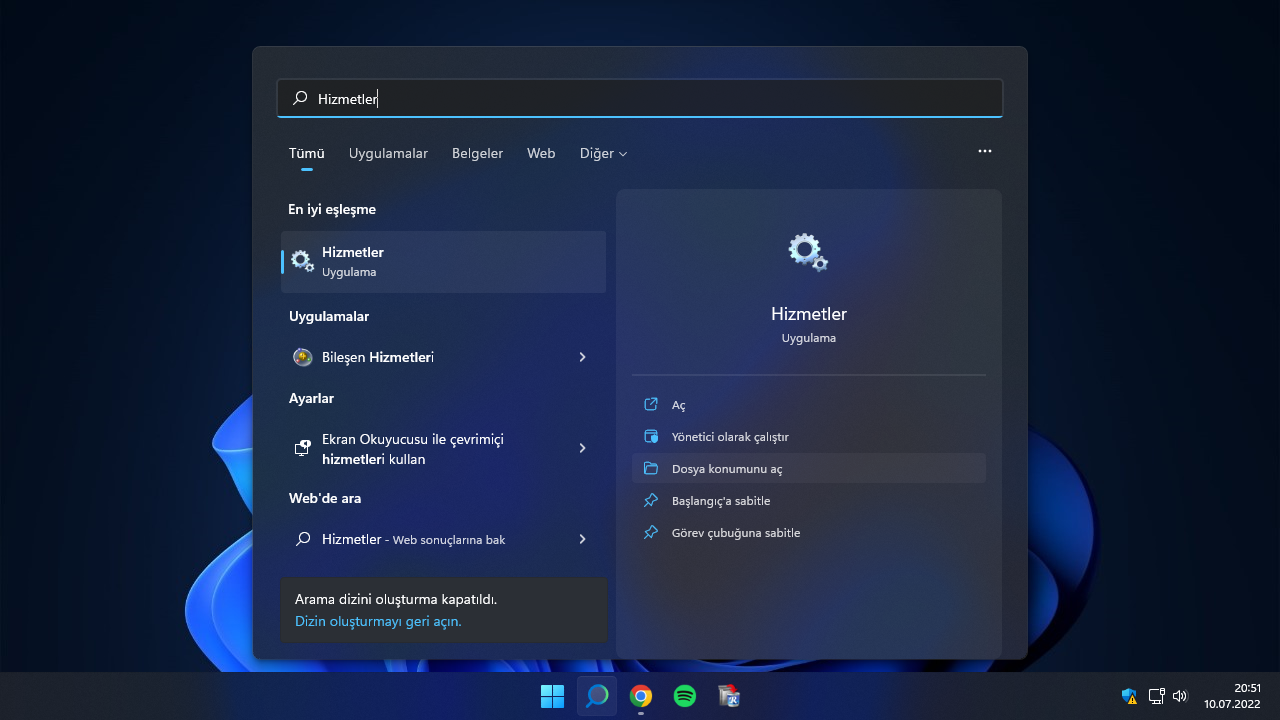
2- Hizmetlere, faremiz ile tıklayarak ya da enter tuşuna basarak giriyoruz.
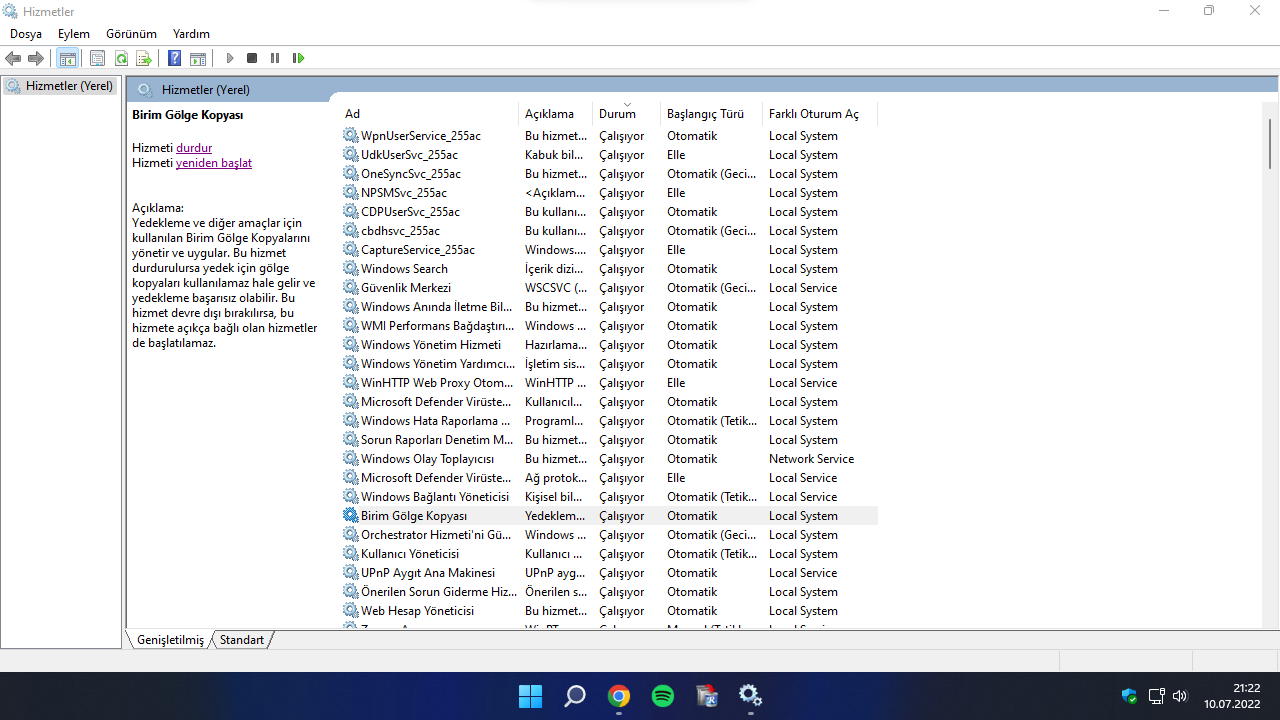
3- Klavyeden "C" tuşuna basarak, cng anahtar yalıtımı hizmetini buluyoruz.
4- Otomatik ve çalışıyor yapıyoruz, uygula diyoruz.
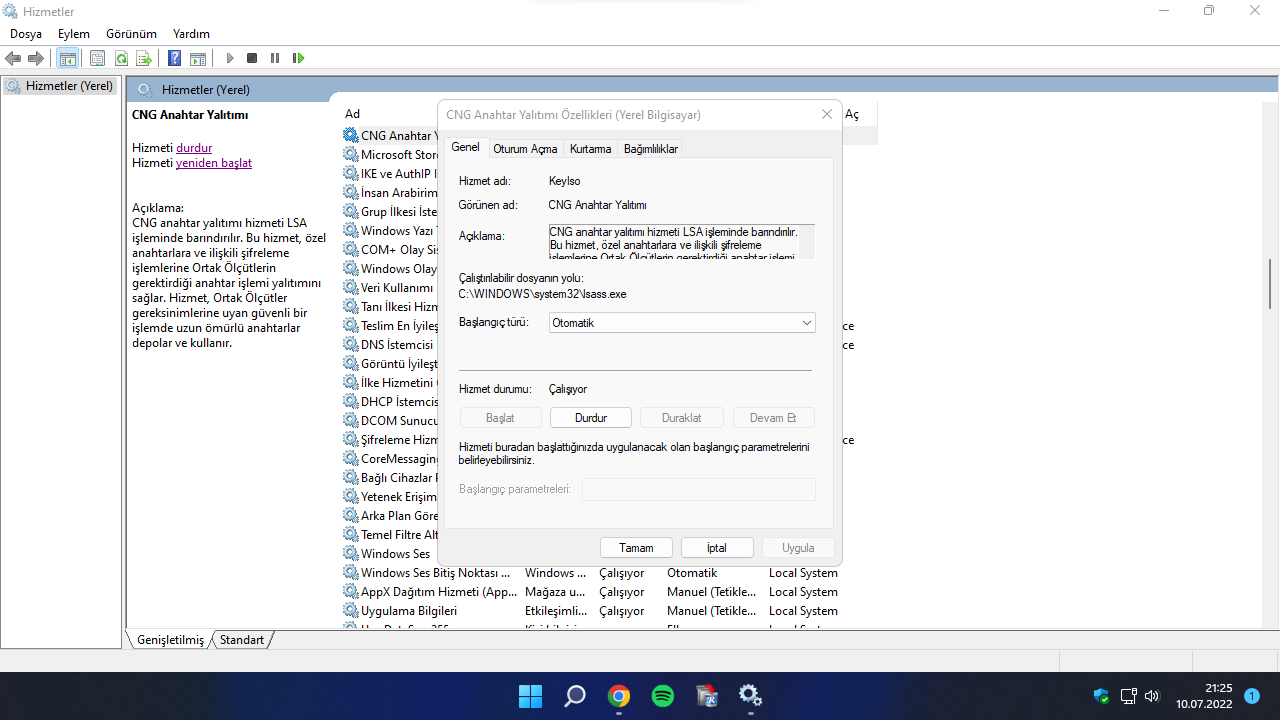
5- Bilgisayarımızı yeniden başlatıyoruz.
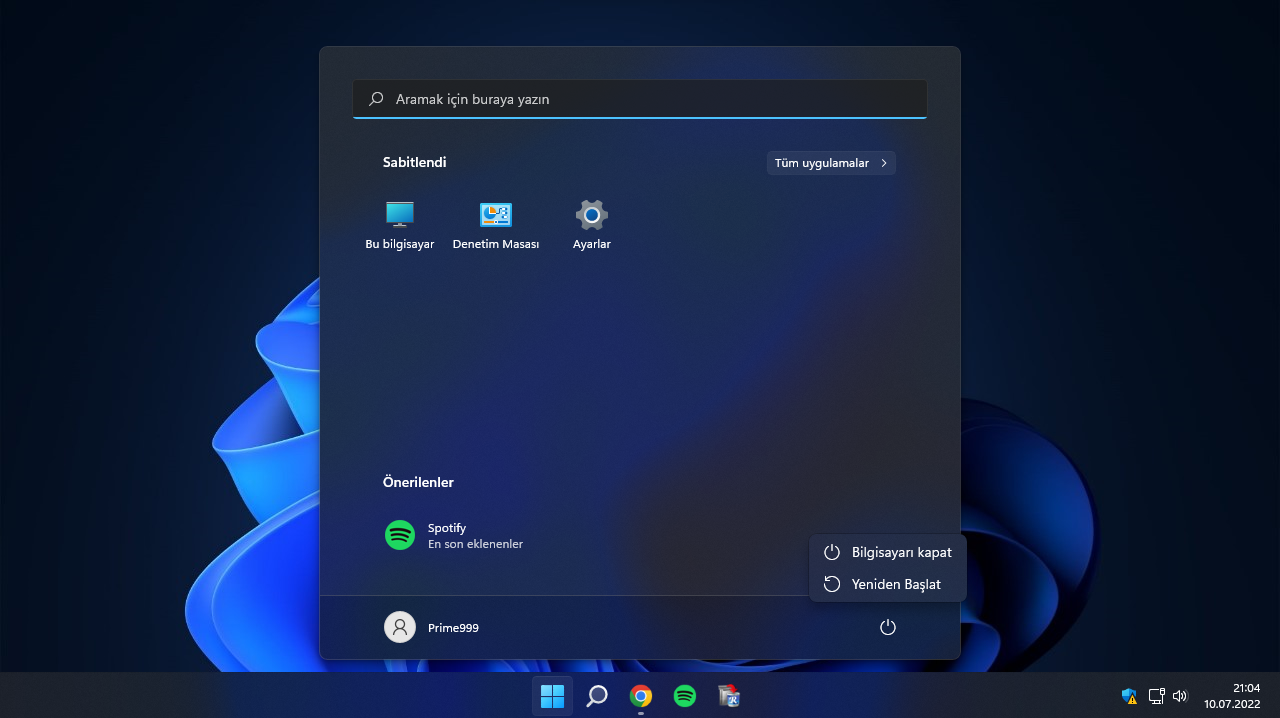
6- Bilgisayar açıldığı zaman Windows Gezgini yeniden başlatıyoruz ve çok yüksek ihtimal çalışmayan ses menüsü, çalışmış oluyor.
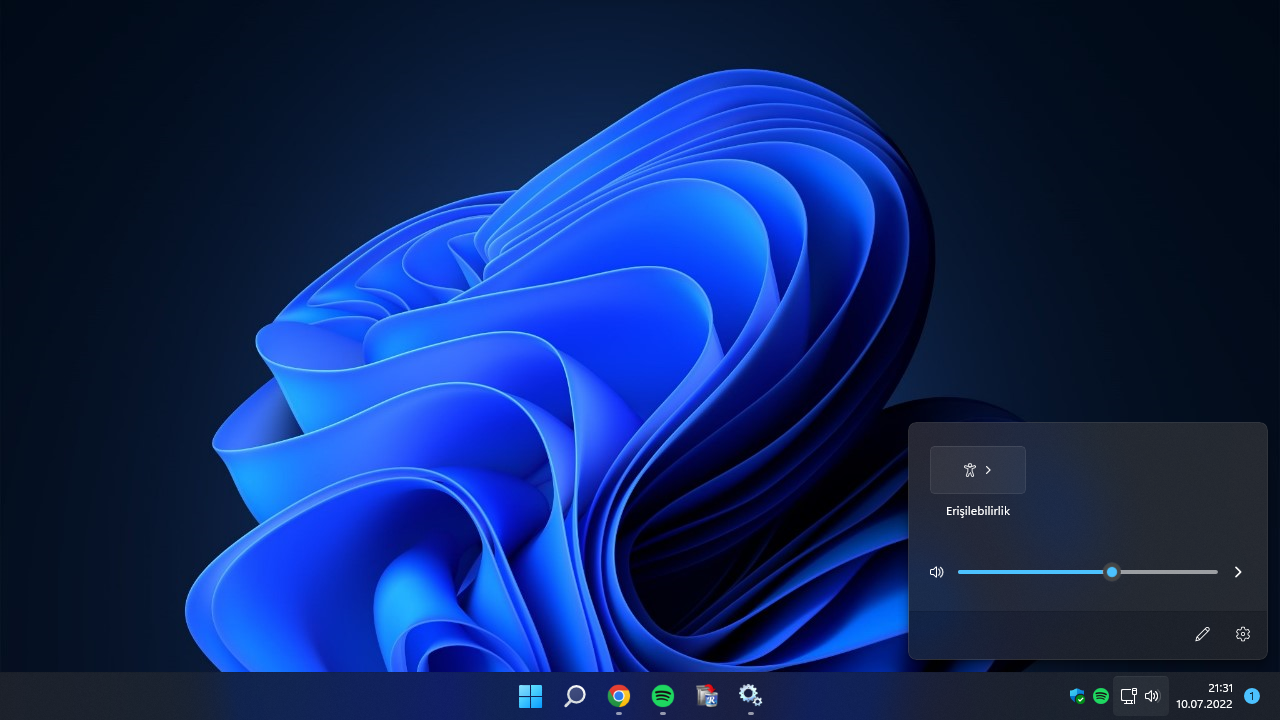
Buna rağmen ses menüsü çalışmıyorsa ne yapılabilir?
1- Sadece CNG Anahtar Yalıtımı hizmeti ile alakalı olmayabilir. Eğer, yapmadan önce hizmet kapattıysanız onu geri açmayı deneyin.
2- Tüm hizmetleri geri açmayı deneyebilirsiniz.
3- Sistem geri yükleme deneyebilirsiniz.
 support.microsoft.com
support.microsoft.com
4- CMD ile Windows 11 onarma kodlarını deneyebilirsiniz.
5- Mevcut antivirüs yazılımını devre dışı bırakın ya da geçici olarak sistemden kaldırın. Windows Defender kullanıyorsanız, Defender Control yazılımı ile kapatabilirsiniz ve açabilirsiniz.

 www.sordum.org
www.sordum.org
 www.technopat.net
www.technopat.net
6- En son çare: Temiz kurulum yaparak çözebilirsiniz.
Merhaba arkadaşlar. Yaptığım bu konuya, çok önemli düzenleme yapıyorum. Yaptığım uzun süren testlere ve araştırmaya göre ses menüsünün açılmama hizmeti web hesap yöneticisi diye bir hizmet. Test ettim, kapattığım zaman açılmıyor. Etkinleştirdiğim ve bilgisayarımı yeniden başlattığım zaman açılıyor. Buna bağlı bazı hizmetler varsa örneğin cng anahtar yalıtımı diye. Onu da etkinleştirin. Olmazsa cdpuser hizmetini etkinleştirin ve bağlı cihazlar platformu hizmetini etkinleştirin. Microsoft, gerçekten çok garip. Bir türlü hizmetin kaynağını bulamadım ancak sanırım artık buldum. Birçok hizmete bağlı olduğu için birisini kapatınca ses menüsü açılmıyor. Sanırım, en doğrusu tamamen gereksiz gördüğümüz hizmetleri kapatmak, diğerlerini ellememek. SysMain, Windows Search gibi gereksiz gördüğümüz hizmetleri kapatmalıyız.
Öncelikle, Windows 11'de neden ağ simgesi gözükmez?
Bunun olmasının nedeni, sadece Windows 11 için radyo yönetimi hizmetinin olmamasından dolayıdır. İsmi, Radyo Yönetimi Hizmeti olduğu için birçok kişi gereksiz hizmet sanıp kapatabilir.
Ağ simgesi gözükmeme çözüm:
1- Windows'un arama yerine hizmetler yazıyoruz.
2- Hizmetler yazdığımız zaman, tıklayarak giriyoruz ve Radyo yönetimi hizmetini klavyeden "R" tuşuna basarak buluyoruz.
3- Otomatik ve çalışıyor olarak ayarlamamız gerekiyor.
4- Otomatik ve çalışıyor yaptıktan sonra uygula diyoruz.
5- Bilgisayarımızı yeniden başlatıyoruz.
Bilgisayarımız açıldığı zaman artık ağ simgesi gelmesi gerekiyor.
Gelmediyse ne yapılmalı?
Panik yapmaya gerek yok. Her donanım, işletim sistemi sürümü aynı tepkiyi verecek diye bir şey yok.
Ağ simgesi gözükmeme çözüm 2:
1-Windows Gezgini yeniden başlatmayı deneyin.
2-Düzelmediyse, CMD'yi yönetici olarak çalıştırınız ve bu kodları sırasıyla bitince diğerine geçiniz.
Kod:
DISM /Online /Cleanup-Image /CheckHealth (Sadece bir sorun var mı onu kontrol eder.)
DISM /Online /Cleanup-Image /ScanHealth (Windows imaj dosyasında herhangi bir bozukluk olup olmadığını tespit eder.)
DISM /Online /Cleanup-Image /RestoreHealth (Bir bozukluk olup olmadığını tarar ve sorun tespit edilirse onarır.)
sfc /scannow (SFC komutu, Windows 11 üzerinde bulunan sistem dosyalarını tarayacak ve bir sorun tespit ederse onaracaktır. Bu onarım sırasında Windows imajındaki bilinen sorunsuz dosyaları kullanacaktır.)3- Mevcut antivirüs yazılımınızı devre dışı bırakın ya da geçici olarak sistemden kaldırın. Windows Defender kullanıyorsanız, Defender Control ile kolayca kapatabilirsiniz ve açabilirsiniz.

Defender Control v2.1
In Windows there is no option to completely turn off Microsoft Defender , Defender control is a Portable freeware to disable Ms Defender.
 www.sordum.org
www.sordum.org
Rehber: Windows Defender Control Kullanımı
Link: Defender Control v1.9 Uyarı: Bu dosyayı açmadan önce Windows Defender üzerinden "Dışlananlar" kısmında dosyayı ekleyin, aksi takdirde engelliyor. Bu ekranda Windows Defender'i kapatabilirsiniz. Çoğu kişi "Antimalware Service Executable" servisinin çok RAM tüketmesinden rahatsız, o...
Bonus: Bir ayar yaptıktan sonra ağ simgesi kaybolduysa, sistem geri yükleme deneyebilirsiniz ya da hizmetler ile alakalı ayar yaptıysanız, tüm hizmetleri başlatmayı deneyebilirsiniz.
Artık çözülmüş olması gerekiyor. Çözülmediyse, Windows'u ayarlardan sıfırlamayı deneyebilirsiniz ya da temiz kurulum yaparak çözebilirsiniz.
Windows 8.1 bilgisayarınızı yenileme, sıfırlama veya geri yükleme - Microsoft Desteği
Kişisel dosyalarınızı silmeden Windows 8.1 bilgisayarınızı yenilemeyi, özgün durumuna sıfırlamayı veya daha önceki bir noktaya geri yüklemeyi öğrenin.
Sistem Geri Yükleme'yi kullanın - Microsoft Desteği
Sistem Geri Yükleme'yi kullanın
Windows 11'de görev çubuğunda bulunan ses menüsü neden açılmıyor?
Bu sorunu, ben kendim yaşadım. Uzun süren bir uğraş ile gerekli hizmeti buldum. Birçok kişi, Windows 10 kullanırken gereksiz hizmetler listesi aklında olduğu için bunları Windows 11'de üzerinde denediğiniz zaman beklemediğiniz bir sorun olabilir. Sonuçta, farklı bir işletim sistemi her hizmet Windows 10 ile aynı tepki veremeyebilir.
Çözüm: Windows 11'de görev çubuğunda bulunan ses menüsü açılmama sorunu
Ses menüsü ile alakalı, gerekli hizmet bu: CNG Anahtar Yalıtımı. Evet, hizmet gereksiz gibi gözüküyor ama aslında değil. Windows 10 kullanırken kapatınca sıkıntı olmuyordu benim için ancak Windows 11'de kapatınca ses menüsü açılmadı, kısacası tepki vermedi.
1-Windows'un arama yerine hizmetler yazıyoruz.
2- Hizmetlere, faremiz ile tıklayarak ya da enter tuşuna basarak giriyoruz.
3- Klavyeden "C" tuşuna basarak, cng anahtar yalıtımı hizmetini buluyoruz.
4- Otomatik ve çalışıyor yapıyoruz, uygula diyoruz.
5- Bilgisayarımızı yeniden başlatıyoruz.
6- Bilgisayar açıldığı zaman Windows Gezgini yeniden başlatıyoruz ve çok yüksek ihtimal çalışmayan ses menüsü, çalışmış oluyor.
Buna rağmen ses menüsü çalışmıyorsa ne yapılabilir?
1- Sadece CNG Anahtar Yalıtımı hizmeti ile alakalı olmayabilir. Eğer, yapmadan önce hizmet kapattıysanız onu geri açmayı deneyin.
2- Tüm hizmetleri geri açmayı deneyebilirsiniz.
3- Sistem geri yükleme deneyebilirsiniz.
Sistem Geri Yükleme'yi kullanın - Microsoft Desteği
Sistem Geri Yükleme'yi kullanın
4- CMD ile Windows 11 onarma kodlarını deneyebilirsiniz.
Kod:
DISM /Online /Cleanup-Image /CheckHealth (Sadece bir sorun var mı onu kontrol eder.)
DISM /Online /Cleanup-Image /ScanHealth (Windows imaj dosyasında herhangi bir bozukluk olup olmadığını tespit eder.)
DISM /Online /Cleanup-Image /RestoreHealth (Bir bozukluk olup olmadığını tarar ve sorun tespit edilirse onarır.)
sfc /scannow (SFC komutu, Windows 11 üzerinde bulunan sistem dosyalarını tarayacak ve bir sorun tespit ederse onaracaktır. Bu onarım sırasında Windows imajındaki bilinen sorunsuz dosyaları kullanacaktır.)5- Mevcut antivirüs yazılımını devre dışı bırakın ya da geçici olarak sistemden kaldırın. Windows Defender kullanıyorsanız, Defender Control yazılımı ile kapatabilirsiniz ve açabilirsiniz.

Defender Control v2.1
In Windows there is no option to completely turn off Microsoft Defender , Defender control is a Portable freeware to disable Ms Defender.
 www.sordum.org
www.sordum.org
Rehber: Windows Defender Control Kullanımı
Link: Defender Control v1.9 Uyarı: Bu dosyayı açmadan önce Windows Defender üzerinden "Dışlananlar" kısmında dosyayı ekleyin, aksi takdirde engelliyor. Bu ekranda Windows Defender'i kapatabilirsiniz. Çoğu kişi "Antimalware Service Executable" servisinin çok RAM tüketmesinden rahatsız, o...
6- En son çare: Temiz kurulum yaparak çözebilirsiniz.
Bu çözümleri, özellikle görev çubuğundan ses menüsü tepki vermeme çözümünü, kendim hizmetleri ayarlayarak gerekli hizmeti buldum. Sizde çalışmayabilir. Bunlar, kendi yaptığım ve işe yarayan çözümler. Sizde %100 işe yarayacak diye bir şey yoktur. Ayrıca, resimlerden ok ile veya işaret ile gösteremediğim için üzgünüm. Yanlışlıkla, Paint sildiğim için uğraşmak istemedim. Kusura bakmayınız.
Merhaba arkadaşlar. Yaptığım bu konuya, çok önemli düzenleme yapıyorum. Yaptığım uzun süren testlere ve araştırmaya göre ses menüsünün açılmama hizmeti web hesap yöneticisi diye bir hizmet. Test ettim, kapattığım zaman açılmıyor. Etkinleştirdiğim ve bilgisayarımı yeniden başlattığım zaman açılıyor. Buna bağlı bazı hizmetler varsa örneğin cng anahtar yalıtımı diye. Onu da etkinleştirin. Olmazsa cdpuser hizmetini etkinleştirin ve bağlı cihazlar platformu hizmetini etkinleştirin. Microsoft, gerçekten çok garip. Bir türlü hizmetin kaynağını bulamadım ancak sanırım artık buldum. Birçok hizmete bağlı olduğu için birisini kapatınca ses menüsü açılmıyor. Sanırım, en doğrusu tamamen gereksiz gördüğümüz hizmetleri kapatmak, diğerlerini ellememek. SysMain, Windows Search gibi gereksiz gördüğümüz hizmetleri kapatmalıyız.
Son düzenleyen: Moderatör: